3 Legjobb módja a Zárt Samsung Tablet feloldásának
„Van egy Samsung Galaxy Tab S2, amelyet karácsonyra ajándékként kaptam, de tegnap megváltoztattam a készülék jelszavát, de egyébként elfelejtett jelszó a Samsung táblagépen, most nem tudok bejutni az eszközbe. Mit tegyek? Kérem, segítsen!"
Megnyugodhat, ez semmi új, és ezbaj történt sok felhasználóval a világ minden tájáról. Egynél több módon lehet megkerülni a Samsung táblagép zárját, és ismét hozzáférést kapni. De előtte tudnia kell, hogy a jelszó megkerülése az összes adatot és beállítást meg fogja fizetni, ha előzőleg készített biztonsági másolatot, akkor biztonságban vagy, különben az összes fájl véglegesen törlődik. Ezt szem előtt tartva, itt állnak a legjobb módszerek a munka elvégzéséhez.
1. út: oldja meg az elfelejtett jelszót a Samsung Tablet készüléken
Ha nincs zárolva a Samsung táblagép, akkor temegvizsgálhatja az interneten elérhető harmadik fél által készített programokat. Sok program létezik, de ha a leghatékonyabb és felhasználóbarát programot szeretné, erősen ajánljuk a Tenorshare 4uKey alkalmazást az Android szoftverhez. Ez egy független szoftver, amely különféle speciális lehetőségekkel rendelkezik az Android készülék egyszerű feloldásához. Legyen Samsung vagy Motorola, kompatibilis az Android minden modelljével és verziójával. Ez a következőképpen használható:
1. lépés: Futtassa a Tenorshare 4uKey szoftvert a számítógépen, majd csatlakoztassa az eszközöket (Samsung fül és számítógép) USB kábellel.
2. lépés: A szoftver azonnal felismeri a csatlakoztatott eszközt, és megkezdi az illesztőprogram telepítését.

3. lépés: Most léphet a 4uKey fő felületére, és a folytatáshoz kattintson az „Eltávolítás” gombra.

4. lépés: A 4ukey megkerüli az eszközt, és törli az összes adatot. Ezután a helyreállítási módba lépéshez követnie kell a varázsló utasításait.

5. lépés: Helyreállítási módban kattintson a „Tovább” gombra az eszköz gyári alaphelyzetbe állításához.
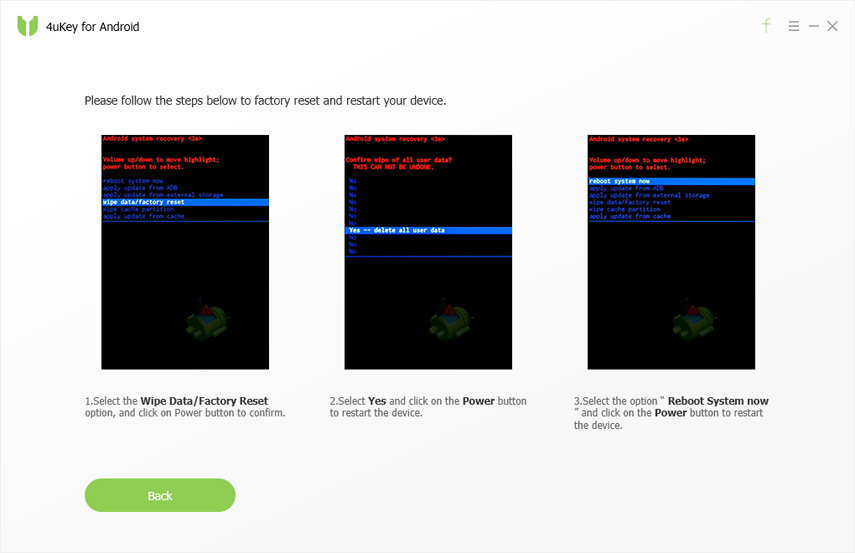
Ez egy nagyon egyszerű eljárás, de ha igenA „Hogyan lehet feloldani a Samsung táblagépét az adatok elvesztése nélkül” keresi a csalódást, mivel itt nincs lehetséges módszer adatainak a zárolás megkerülése utáni megőrzésére.
2. út: Az Elfelejtett jelszó visszaállítása a Find My Mobile segítségével
Visszaállíthatja a jelszavátSamsung táblagép, ha a Find My Mobile funkciót használja. Ez a szolgáltatás kizárólag a Samsung készülékeken használható. De használatához létre kell hoznia egy regisztrált Samsung fiókot, ezt követően kövesse az alábbi utasításokat:
1. lépés: Írja be a http: //findmymobile.samsung, com a számítógép böngészőjébe, és jelentkezzen be a Samsung-fiókjába.

2. lépés: Keresse meg a „Saját eszköz feloldása” lehetőséget, és írja be a fiók jelszavát.
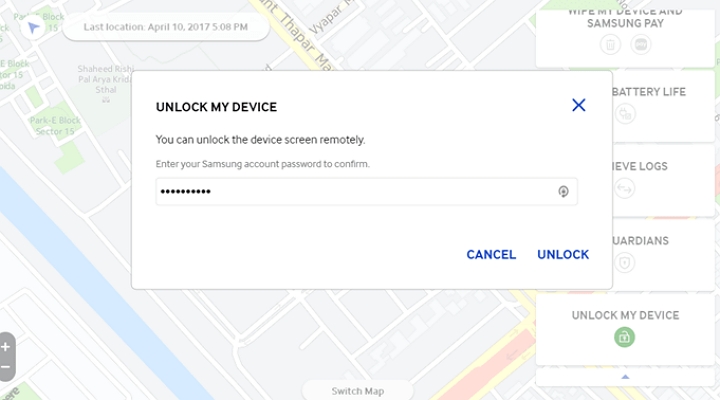
3. lépés: Ezután kattintson az „Unlock” elemre a táblagép zárjának megkerüléséhez.

Így állíthatja vissza a jelszavakat a Samsung táblagépen az exkluzív Find My Mobile funkcióval.
3. út: Jelszó visszaállítása a Samsung Tablet készüléken a Google Fiók segítségével
A zárolási képernyő eltávolításának másik módja aA Samsung készülék a Google Fiókja által nyújtott szolgáltatásokat használja. Sok felhasználó azt mondja: „Elfelejtettem a Samsung táblagépének jelszavát”, és túlságosan aggódnak! A Google Fiók egy nagyon egyszerű, de hatékony módszert kínál a jelszó megkerülésére.
Sajnos a Google Fiók nem azhatékony az Android OS összes verzióján, ha Android 4.4 vagy régebbi verziót használ, akkor használhatja annak szolgáltatásait, de ha frissítette a 5.0-ra, akkor más lehetőségeket kell találnia eszközéhez való hozzáféréshez.
Így állíthatja vissza a Samsung táblagépét, ha elfelejtette a jelszót a Google Fiókkal;
1. lépés: Vegye ki a lezárt Samsung táblagépet, és ötször írja be a rossz jelszót vagy a mintákat.
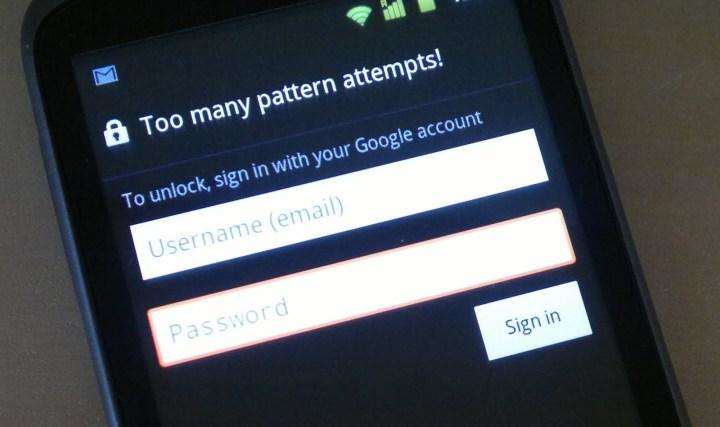
2. lépés: A műveletet üzenet követi, érintse meg az „Elfelejtett minta” elemet.
3. lépés: Ezt követően meg kell adnia a Google-fiókját és a biztonsági kódot.
4. lépés: Válassza a Google Fiókot a „Fiók feloldása” menüpont alatt.

Néhány percig tart, amíg az eljárás befejeződik, de azt is tudnia kell, hogy minden adatát és beállításait véglegesen törli a táblagépről.
Következtetés
A fenti cikkben említett 3 módszer a következőnagyon hatékony és egyszerű eljárások bármely Samsung készülék feloldásához. Ne feledje, hogy ezek az eljárások törli az adatokat és a beállításokat. Tehát, mindig tartson biztonsági másolatot előre! Ettől eltekintve, csak a Google Fiók függ az Android verziójától, amelyet jelenleg használ, különben ez is kiváló eljárás. De ha gond nélkül szeretné elvégezni a munkát, akkor keresse fel a Tenorshare 4uKey szoftvert, ez egy kiváló szoftver, és erősen ajánljuk!









